ブログを運営する上でスパムコメントや荒しに遭ったことはありませんか?
WP-Banを使えば特定のネットワークからのアクセスを防ぐことはできますが、IPアドレスが変わればその都度対応しなければなません。そこでコミュニティを取ることは出来なくなりますが、「Disable Comments」というプラグインを使うことでコメント機能そのものを無効化し、一切のスパムや荒らしを防ぐことができます。
今回はそんな「Disable Comments」の使い方と設定方法について解説します。
本記事で解説するプラグインの作者はSamir Shah様です。
rbPlugins様作成のDisable Commentsはこちらを参照してください。
WordPress プラグインのインストール・削除・更新
Disable Commentsの設定方法
Disable Commentsをインストールすると管理画面の左メニューの「設定」の中に「Disable Comments」という項目が追加されます。これをクリックして「Disable Comments」という設定画面に移ります。
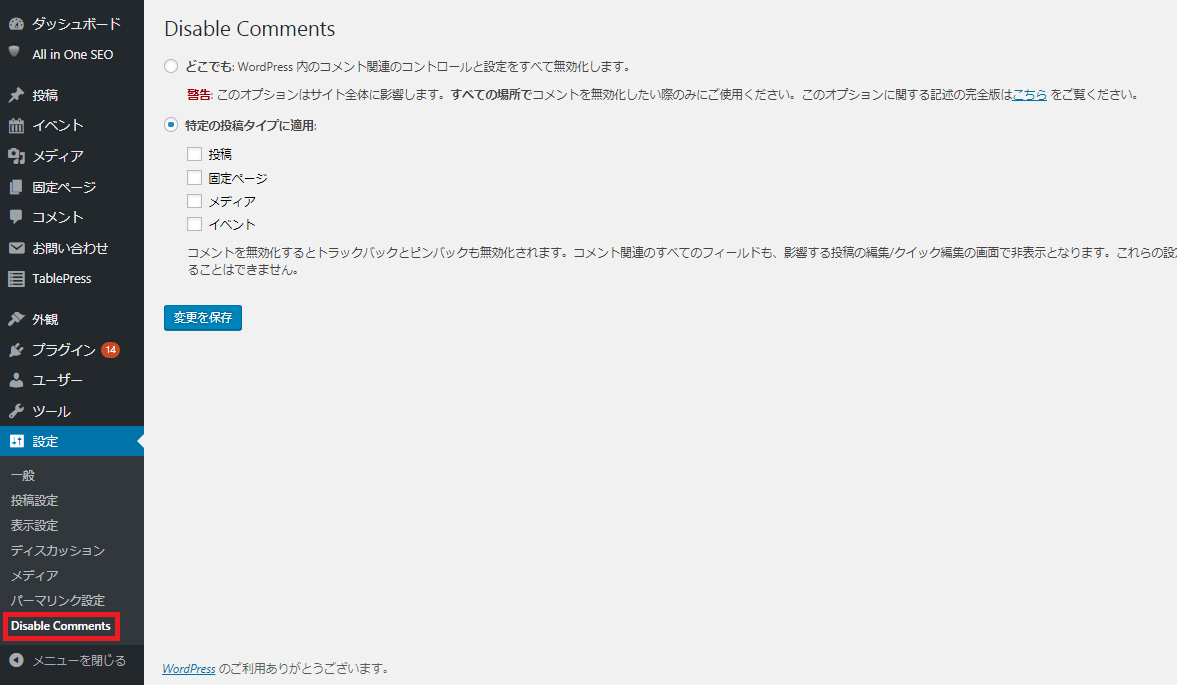
本プラグインの設定は大きく2つに分かれます。
- どこでも:
- 特定の投稿タイプに適用:
どちらもチェックを入れるだけで簡単に設定することができます。無効化したページにあるコメントは全て非表示になるので、一括で非表示にしたい場合にも使えます。
どこでも:
ページに関係なくコメント機能を無効化したい場合にチェックを入れます。

投稿ページ、固定ページ、メディア、イベントページのコメントを無効化します。
無効化されたコメントは非表示となります。(削除はされません)
特定の投稿タイプに適用:
特定のページのコメントだけを無効化したい場合にチェックを入れます。

ここで示す「イベント」は「The Events Calendar」などのプラグインで作成した投稿ページを指します。なお、注意書きでもありますがコメントを無効化するとトラックバックやピンバックも無効化されるのでチェックを入れる際、気を付けるようにしましょう。
無効化したい項目にチェックを入れたら「変更を保存」ボタンをクリックします。
これで設定は完了です。
まとめ
Disable Commentsは、チェックを入れるだけでコメント機能を無効化できるプラグインです。
ユーザとのコミュニケーションは取れなくなりますが、スパムなどを防ぎ、サイトの品質を保つことができます。コメント機能がどうしても欲しい場合はWP-Banなど使って不正なアクセスだけを防止するようにしましょう。
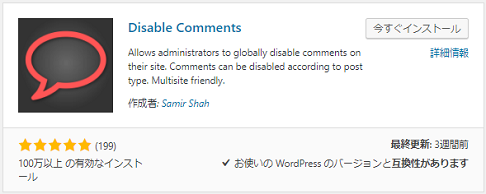
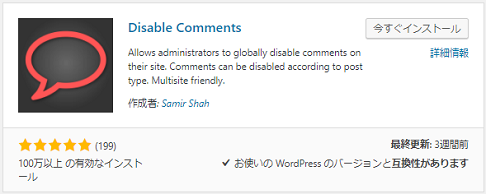
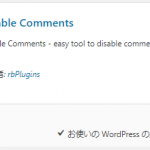
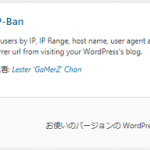
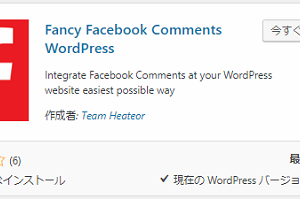
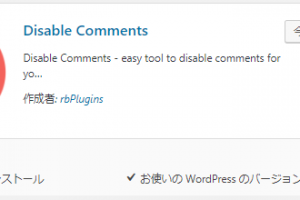
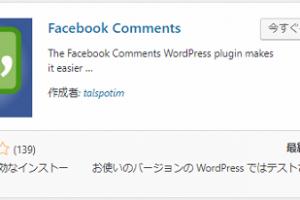
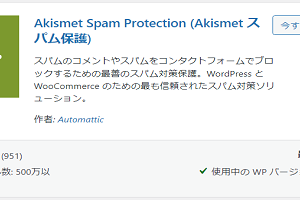
yr